很多朋友用電腦的時候,都遇到過文件無法刪除的情況。
這往往是由于文件被某個軟件、進(jìn)程所調(diào)用所引發(fā)的——在Windows中,某個文件如果被使用,這個文件可能就沒法進(jìn)行刪除、重命名之類的操作了。
想要進(jìn)一步操作,需要先關(guān)閉掉相應(yīng)的軟件,才能繼續(xù)。
然而問題來了,有時候你關(guān)閉了軟件,還是沒法動這個文件,有時候你甚至不知道是什么軟件在占用文件。
這是由于某些奇怪的進(jìn)程會在后臺私自讀取文件的數(shù)據(jù),從而導(dǎo)致文件被占用的情況,按照常規(guī)的方法是很難找到到底是什么進(jìn)程在作怪的。
這就造成了很多奇怪的小問題,例如文件無法刪除、重命名,文件所在的U盤無法安全拔出來等等。怎么辦?
這就給大家介紹一款能夠解決文件被占用問題的小工具Unlocker,希望能幫到大家。
Unlocker是一款免費(fèi)的小軟件,它體積很小,只有三百多K接近四百K。
Unlocker擁有安裝版和綠色便攜版,綠色便攜版無需安裝,不過版本號要低一點(diǎn)(安裝版是1.9.2,綠色便攜版是1.9.0)。
但其實(shí)兩個版本都很老,就算是安裝版的1.9.2,也是在2013年更新的,不過使用都沒有什么問題。下面以安裝版為例。
Unlocker的使用很簡單,安裝的時候注意安裝擴(kuò)展。
完成安裝后,Unlocker并不會出現(xiàn)在你的桌面或者開始菜單,也沒有程序主體,但其實(shí)已經(jīng)可以使用了。
用鼠標(biāo)郵件點(diǎn)擊一個文件,即可看到右鍵快捷菜單中出現(xiàn)Unlocker的選項(xiàng)。
點(diǎn)開Unlocker的選項(xiàng),Unlocker就會自動揪出正在使用這個文件的所有進(jìn)程,無論點(diǎn)擊“過程結(jié)束”(其實(shí)就是結(jié)束進(jìn)程的意思,機(jī)翻了)還是點(diǎn)擊“解鎖”或者“全部解鎖”,都能重新操作文件,其中的區(qū)別就是“過程結(jié)束”會結(jié)束掉進(jìn)程,而“解鎖”不會,但能夠解放文件的鎖定狀態(tài)。
在需要解鎖的文件的郵件菜單中,點(diǎn)擊Unlocker
可以看到此時使用該文件的進(jìn)程,僅解鎖的話不會關(guān)閉相應(yīng)進(jìn)程
在Unlocker中,還可以直接實(shí)現(xiàn)刪除、重命名等操作,還是很方便的。
可以選擇對文件的操作
總的來說,Unlocker是一款相當(dāng)實(shí)用的小工具。它解決了Windows中,文件因?yàn)楸卉浖⑦M(jìn)程使用而被鎖定的問題。
如果你遇到想要刪除、重命名文件,或者想要安全拔出U盤,卻提示文件被占用無法操作的情況,Unlocker可謂是絕佳的解決方案,有需要的朋友不妨嘗試一下吧。
責(zé)任編輯:wv
-
WINDOWS
+關(guān)注
關(guān)注
4文章
3608瀏覽量
91063
發(fā)布評論請先 登錄
FPGA的Jtag接口燒了,怎么辦?

使用lsof實(shí)現(xiàn)對linux文件的誤刪除恢復(fù)練習(xí)






 電腦文件無法刪除怎么辦
電腦文件無法刪除怎么辦
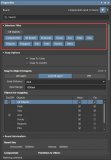










評論